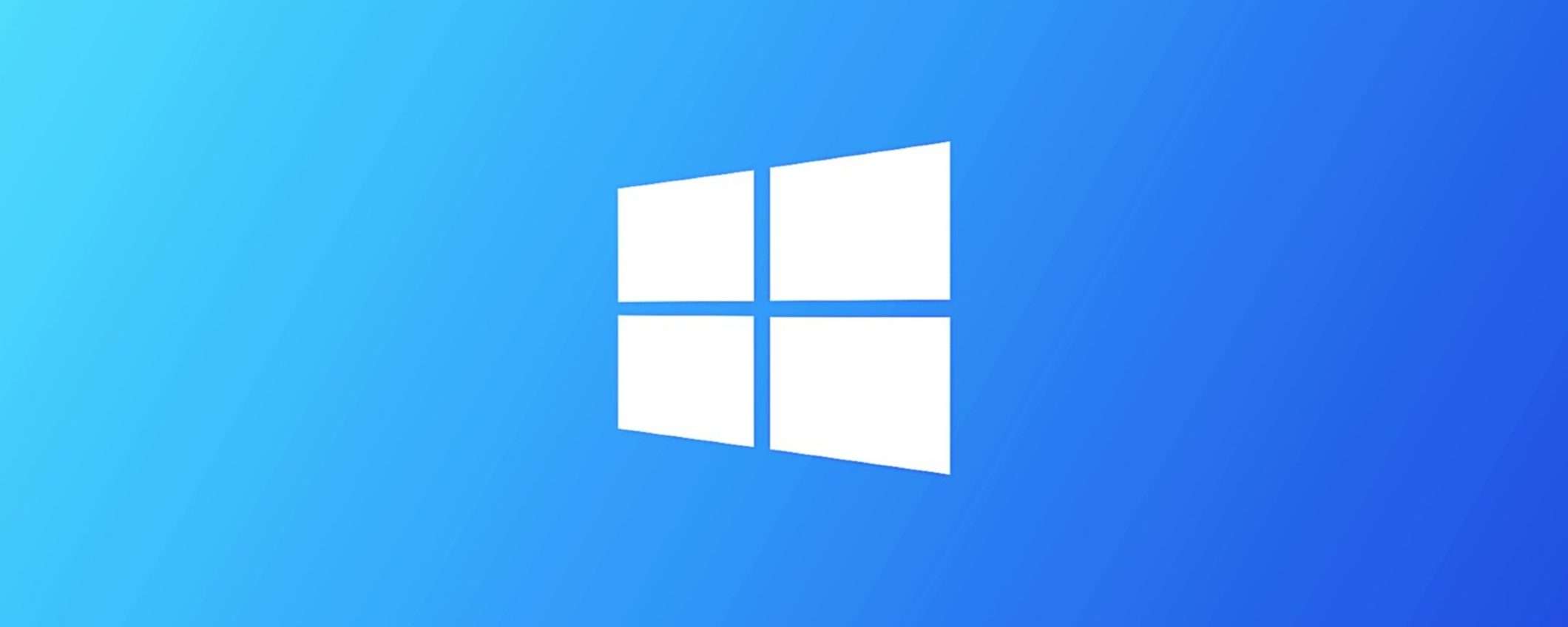La novità principale inclusa nell’aggiornamento KB5033372 di Windows 10 22H2 è Copilot. Nell’elenco dei miglioramenti non è stata invece indicata un’importante modifica che riguarda Explora file. Microsoft ha disattivato l’integrazione di OneDrive, introdotta oltre quattro anni fa, che ha finora rallentato pesantemente le operazioni di ricerca.
Solo ricerca locale in Esplora file
Microsoft ha rilasciato Windows 10 19H2 ad ottobre 2019. Una delle novità era l’integrazione di OneDrive nella barra di ricerca di Esplora file. In pratica era possibile cercare anche i file conservati sul cloud. Questo cambiamento ha causato molti grattacapi agli utenti, in quanto i risultati delle ricerche venivano mostrati con estrema lentezza.
Finalmente Microsoft ha deciso di ripristinare il funzionamento precedente a Windows 10 19H2 con l’aggiornamento KB5033372 del 12 dicembre. La barra di ricerca è più piccola e soprattutto non effettua più la ricerca dei file su OneDrive (o Microsoft 365). La novità non è stata indicata nelle note di rilascio (nemmeno quelle dell’aggiornamento opzionale KB5032278 del 30 novembre).
La fonte di Windows Latest ha confermato questo “downgrade”, probabilmente dovuto al rispetto del Digital Services Act. C’è tuttavia un piccolo bug estetico: i pulsanti e la barra degli indirizzi hanno una dimensione più grande della barra di ricerca. In alcuni casi è possibile risolvere il problema cambiando la risoluzione dello schermo.
Gli utenti (sicuramente pochi) che preferiscono la lenta ricerca sul cloud possono disinstallare l’aggiornamento KB5033372 oppure usare la nota app ViveTool e digitare il comando vivetool /enable /id:18755234.